Los Galaxy S9 y Galaxy S9+ son sin duda dos de los móviles del año, los dos nuevos buques insignia de Samsung para este 2018. Una de las novedades más potentes de estos móviles la encontramos en su cámara de fotos, a la cual Samsung ha dotado de una doble apertura que la deja en muy buen lugar frente a la competencia.
Por eso mismo, hoy te traemos 17 trucos para la cámara de los Galaxy S9, para que le puedas sacar el máximo partido a esta tecnología a la hora de sacar tus fotos. Tenemos de todo, desde algunos consejos básicos hasta algunos trucos que realmente pueden marcar la diferencia a la hora de sacar esa captura.
Entre los trucos también vamos a incluir el cómo activar y/o utilizar algunos modos semiocultos que no siempre son del todo accesibles, como un enfoque que persigue el objeto que has enfocado aunque muevas la cámara o los comandos de voz para poder sacar la foto sin tener que tocar la pantalla del móvil.
Doble encendido para acceso directo a la cámara
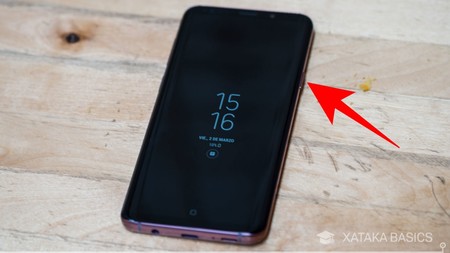
Si quieres ahorrarte el tener que desbloquear el móvil y pulsar sobre la app de la cámara para empezar a utilizarla, pulsa dos veces seguidas el botón de encendido del Galaxy S9 para abrirla automáticamente. Eso sí, a la hora de revisar las fotos sacadas sólo podrás mirar las que hayas sacado en ese momento, y si quieres ver las anteriores tendrás que desbloquear el móvil.
No te olvides de limpiar la lente de vez en cuando

Una de las novedades de los Galaxy S9 con respecto a sus predecesores es que han movido el sensor de huellas dactilares para que no sea tan fácil manchar la cámara por error, pero su nueva posición tampoco evitará del todo que acabes pulsando de vez en cuando la cámara en vez del sensor.
Por eso es importante limpiar el sensor de vez en cuando para que las fotos siempre salgan limpias. Para que no se te olvide, el móvil te avisará si detecta suciedad en el sensor mediante una notificación en la app de la cámara.
Cambia de modo de disparo
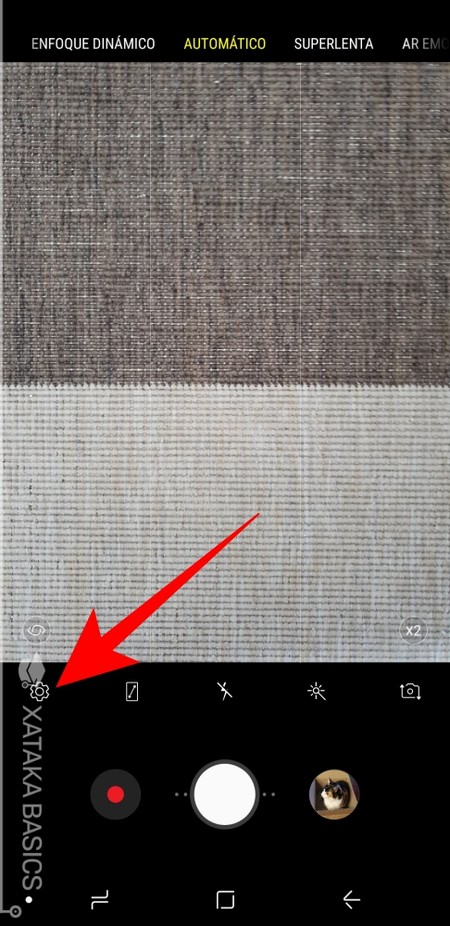
Los Galaxy S9 ofrecen varios tipos de métodos de disparo, desde el automático al manual pasando por cámaras superlentas o enfoque dinámico. También puedes editar la lista de métodos de disparo para quitar los que no utilices o añadir otros nuevos. Para ello pulsa el icono de la rueda dentada en la parte inferior derecha de la cámara para entrar en el menú Ajustes de la cámara.
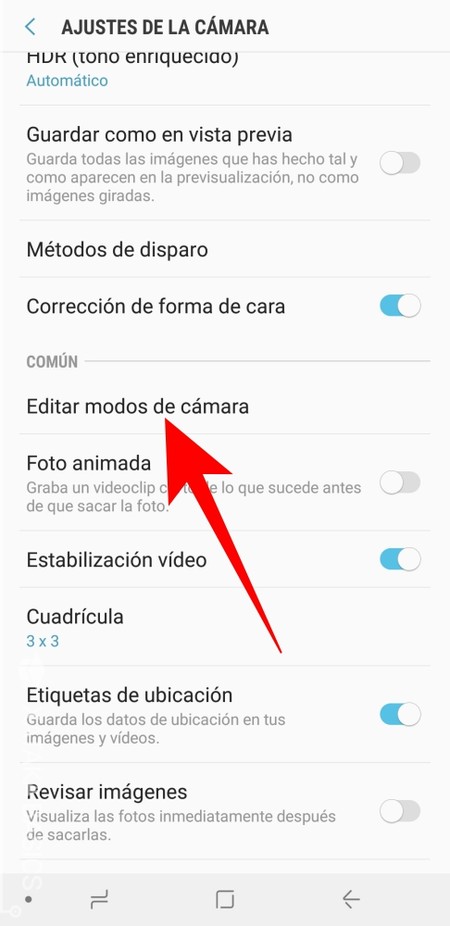
Una vez dentro, pulsa sobre la opción Editar modos de cámara, y entrarás a un menú con dos opciones, la cámara trasera y la frontal. Si pulsas sobre cada una de ella entrarás a un menú con una lista de modos de cámara. Aquí, simplemente ordena, selecciona o deselecciona los modos para elegir el orden en el que aparecen y cuales no quieres que salgan.
Activa o cambia la cuadrícula del visor
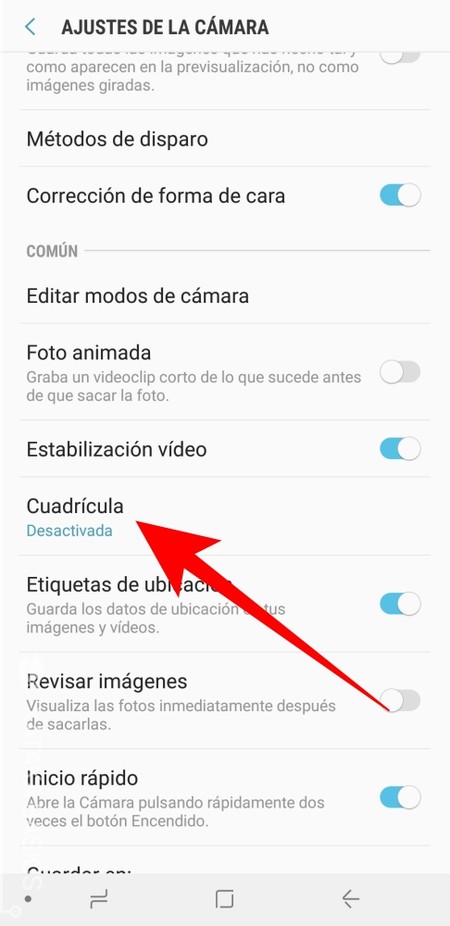
La cámara de los Galaxy S9 y S9+ también incluye líneas para el visor, con las que te ayudará a componer mejor las fotos. Para acceder a ellas entra en los Ajustes de cámara con el icono de opciones, y luego pulsa sobre la opción Cuadrículas.
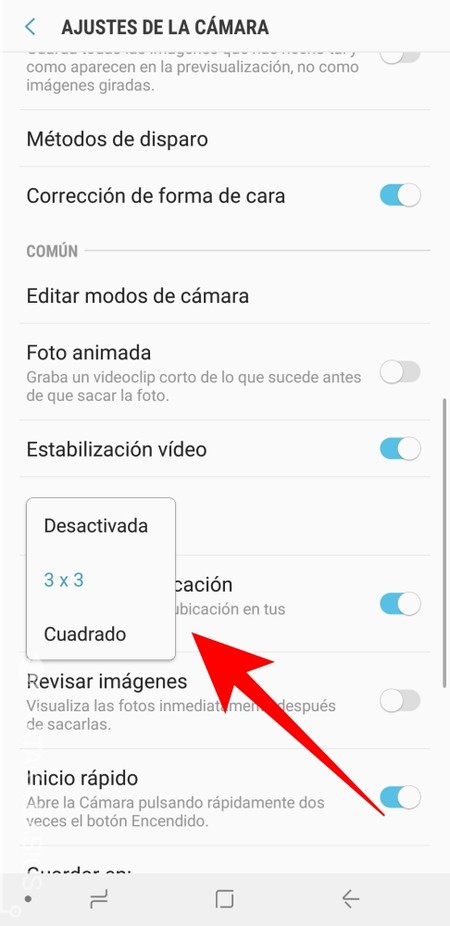
Se te desplegará una pantalla en la que podrás elegir las opciones 3x3 y Cuadrado. La primera añadirá líneas para dibujar 9 cuadrículas iguales, y la segunda unas líneas que dibujan un cuadrado para quienes piensen en Instagram a la hora de sacar sus fotos.
Toca la pantalla para enfocar a f/1.5

La doble apertura de su cámara es una de las principales novedades de estos Galaxy S9, aunque al final en el modo automático la mayoría de las fotos serán tomadas en f/1.5. Esto tiene como lado negativo que la profundidad de campo es demasiado baja, por lo que la cantidad de fotografía enfocada es poca y puede afectar a macros o retratos si no enfoca correctamente el punto que quieres.
Un pequeño truco para evitarlo es pulsar el punto principal que quieres enfocar en la cámara. De esta manera no lo delegas todo al autofocus, y tú mismo eliges el punto importante para asegurarte de que se enfoque ese y no otro. Hazlo cuando ya estés apuntando al sitio que quieras fotografiar.
Cambia manualmente la apertura de la cámara
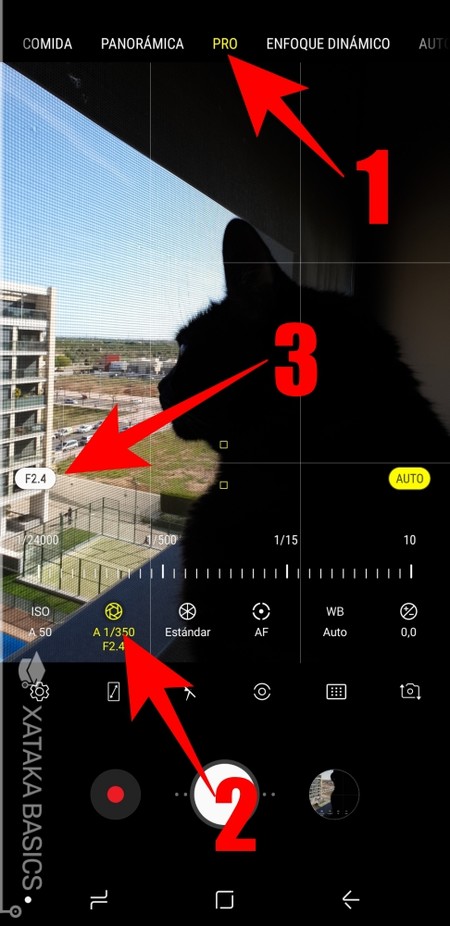
Pero esta doble apertura da mucho más juego en el modo Pro de la cámara, donde puedes ajustarla a tu gusto. Para ello, primero entra en el modo Pro (1), y luego pulsa en el icono de la apertura (2), que es el segundo empezando de la derecha. Una vez en él, verás el icono de la apertura dinámica en la parte izquierda de la pantalla (3), y te aparecerá F2.4 o F1.5 dependiendo de en qué modo estés para alternar entre uno u otro.
Desliza el obturador para hacer zoom
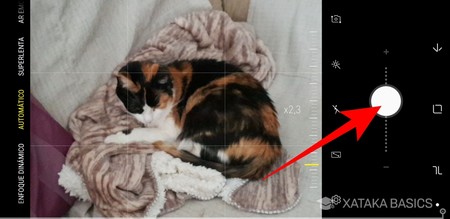
Ahora vamos con uno de esos pequeños trucos que no aprecias hasta que no los descubres. Desliza hacia arriba o hacia abajo el botón de obturador de la cámara mientras lo mantienes pulsado para hacer zoom o quitar zoom. Esto es una manera de hacerlo bastante más sencilla que tener que estar buscándolo en las opciones.
Usa el Zoom x2 para tus macros
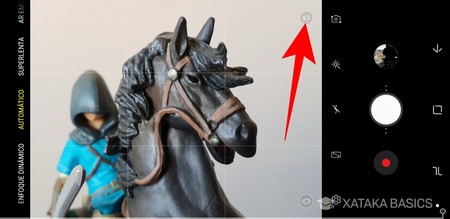
Uno de los problemas de sacar fotos macro es que te tienes que acercar mucho al objeto que quieres fotografiar. Eso hace que en ocasiones puedas hacer sombra impidiendo que la foto salga correctamente. Una buena idea para evitar esto es utilizar el zoom x2 para hacer el macro, ya que así tendrás que acercarte mucho menos.
El zoom x2 sólo está disponible en el Galaxy S9+, puesto que es el que tiene doble cámara.
Para utilizar este zoom, enfoca al objeto con total normalidad, y pulsa el icono x2 que verás en una de las esquinas de la pantalla. Si tienes activado el zoom x2, lo que te aparecerá será un x1 como en la captura. Este zoom lo podrás utilizar siempre que quieras, y al ser "óptico" ofrecerá una mejor calidad que el zoom digital.
Previsualiza el modo vídeo antes de grabar
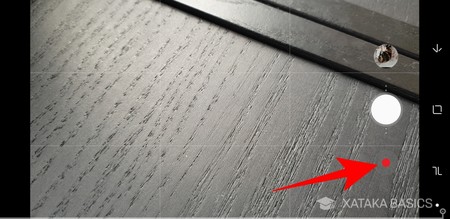
Si quieres ver qué es exactamente lo que vas a grabar en vídeo antes de empezar a hacerlo, mantén pulsado el botón de grabar vídeo. Al hacerlo, el modo de la cámara nativa pasará a verse como si estuvieras grabando en vídeo, que es ligeramente diferente a lo que ves cuando sacas fotos, sólo que el vídeo no empezará a grabarse hasta que no sueltes el botón.
Guarda las imágenes en formato RAW
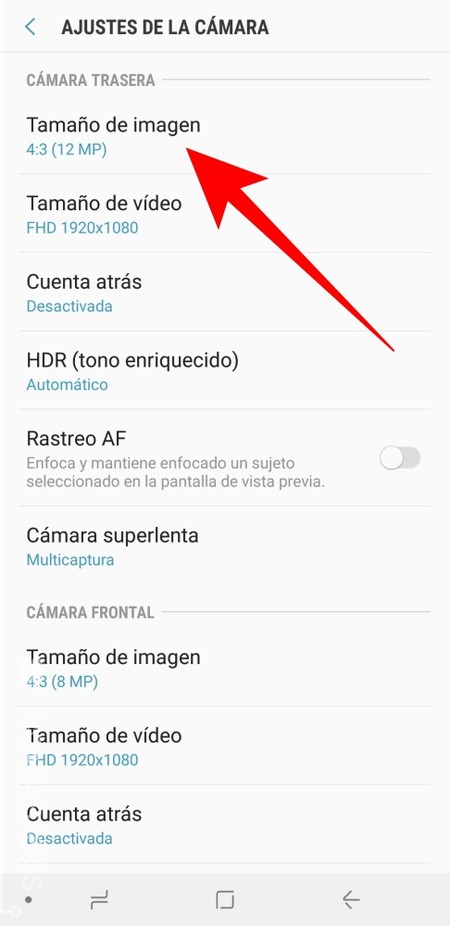
La aplicación de fotos del Galaxy S9 guardará las fotos en formato JPG por defecto. Sin embargo, puedes configurarla para que las almacene también en formato RAW. Para ello entra en los Ajustes de la cámara, y una vez dentro pulsa sobre la opción Tamaño de imagen, que es la primera que te aparecerá.
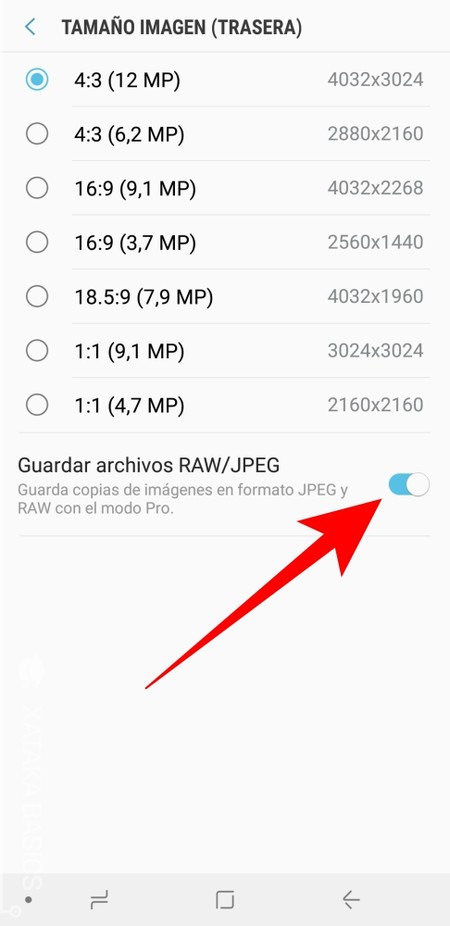
Irás a un menú en el que puedes elegir el tamaño de las fotografías que saques. Pero abajo del todo tienes una opción Guardar archivos RAW/JPEG, y si las activas se guardarán copias de las fotos que saques en ambos formatos.
Activa la estabilización de vídeo
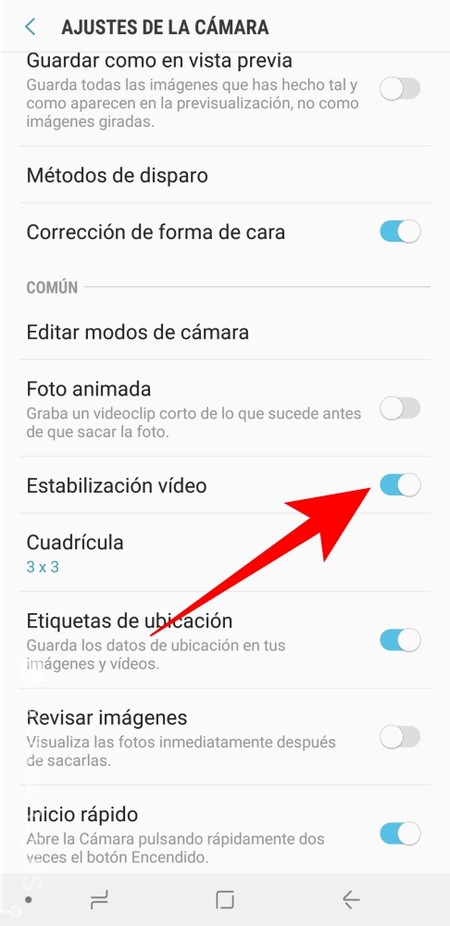
Si estás grabando vídeos y crees que te está saliendo todo muy movido, quizá es porque no tienes activada la estabilización. Para activarla ve a los Ajustes de la cámara, y activa la opción Estabilización vídeo que tienes justo encima del modo cuadrícula.
Selfies panorámicos y efecto bokeh
Hay un par de modos en la cámara cuando estás utilizando la frontal que merece la pena reseñar. El primero es un modo selfie panorámico para asegurarte que todos tus amigos caben en la foto. Para tomarlo, selecciona el modo Selfie Panorama, enfoca al centro de la foto y pulsa el botón de sacar foto. Cuando lo hagas, podrás mover la cámara a izquierda y derecha para abarcar más espacio y componer la panorámica.
También tienes el famoso efecto bokeh en selfie, una fotografía en la que tu cara se ve perfectamente pero con el fondo desenfocado. Para tomarlo, selecciona la opción Enfoque dinámico cuando estés utilizando la cámara trasera, o la de Enfoque selfie cuando estés utilizando la cámara frontal para conseguir este efecto.
No pierdas el autofocus al mover la cámara
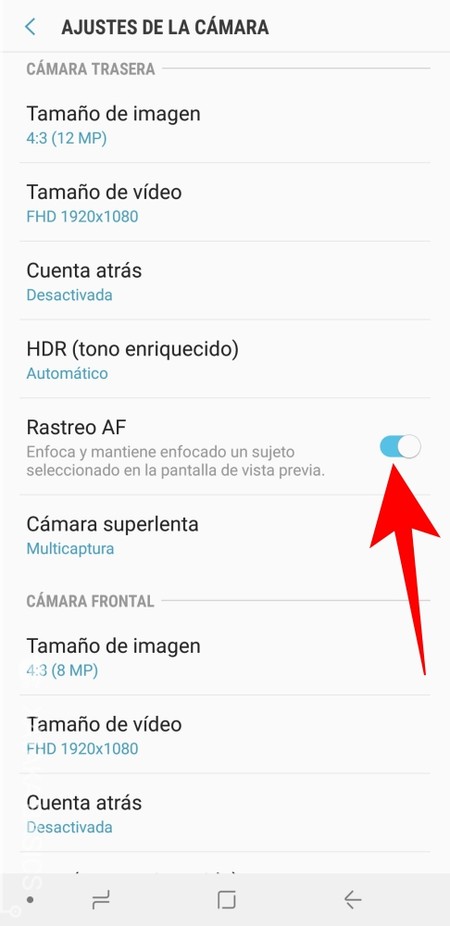
La cámara de los Galaxy S9 tiene un modo llamado Rastreo AF, con el que cuando enfocas un objeto la cámara lo mantiene enfocado aunque la muevas y este deje de estar en el centro de la pantalla. El problema es que esta opción viene deshabilitada por defecto, por lo que tienes que entrar a las opciones de la cámara para activarlo.
Una vez dentro de los ajustes de la cámara, ve a la sección Cámara trasera, y allí activa la opción Rastreo AF pulsando sobre la pestaña que hay a su derecha. Ahora, cuando se fije el autofocus marcando el objeto con un cuadrado amarillo, este se mantendrá enfocado. Si quieres enfocar otra cosa tendrás que perder primero de vista el objeto enfocado o pulsar lo que quieras enfocar con el dedo sobre la pantalla.
Sácale partido a Bixby Vision
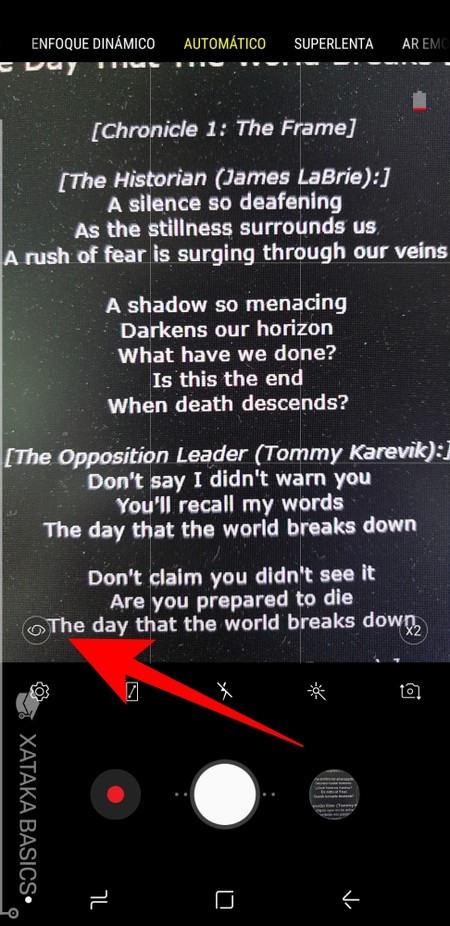
Bixby Vision es un asistente virtual implementado directamente en la cámara, aunque su icono es bastante pequeño y quizá no lo tengas localizado. El icono tiene la forma de una especie de ojo, y está en la parte inferior derecha de la pantalla, separado del resto de las opciones. Púlsalo para entrar en el asistente.

Una vez estés en Bixby Vision, su inteligencia artificial empezará a trabajar automáticamente sobre lo que estés enfocando. Por ejemplo, traducirá textos sustituyendo los que estén en otro idioma por otro en el tuyo. También puedes obtener información de lugares de interés, saber las calorías de un alimento, buscar imágenes parecidas, reconocer marcas de vino o leer códigos QR.
Utiliza comandos de voz para sacar fotos
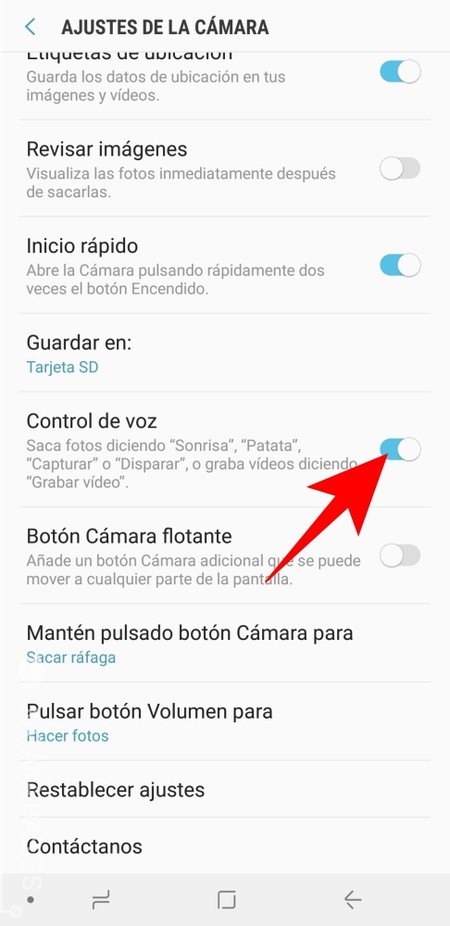
Los Galaxy S9 y S9+ también te permiten sacar fotos con comandos de voz, algo útil cuando estás estirando mucho el brazo y no quieres mover la cámara al pulsar la pantalla, o simplemente para cuando la hayas dejado en un sitio al que no alcanzas. Para activar estos comandos entra en los Ajustes de cámara y activa la opción Control de voz que tienes casi al final de las opciones.
Cuando actives esta opción, el móvil sacará la foto automáticamente cuando digas uno de los comandos de voz preasignados, como Sonrisa, Patata, Capturar o Disparar. Eso sí, ten paciencia porque no siempre funcionan a la primera. También hay un comando Grabar vídeo para empezar a grabar un vídeo automáticamente.
Consigue tu AR Emoji
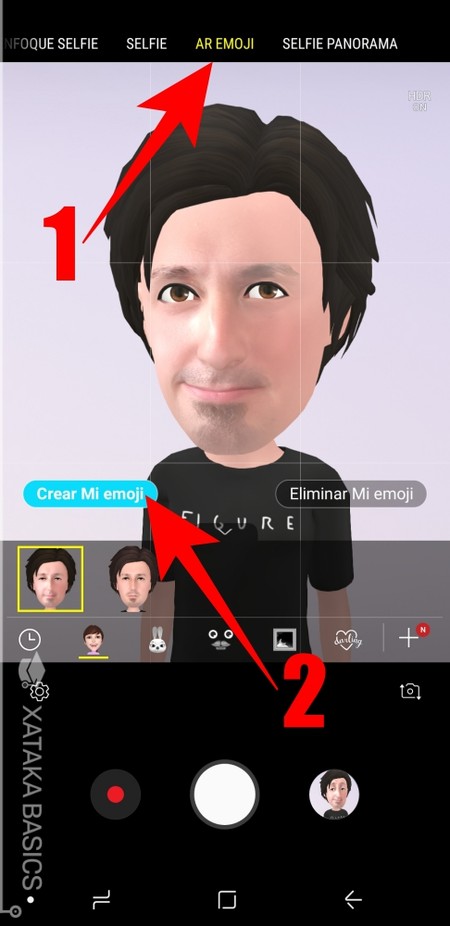
Ni son Animojis ni se pueden comparar con los de Apple, puesto que la cámara del Galaxy S9 no tiene tantos puntos de captura facial. Aun así pueden ser muy divertidos. Para hacerte uno de los AR Emojis de Samsung activa la cámara frontal y ve al modo de disparo AR EMOJI (1). Una vez en la pantalla, pulsa sobre la opción Crear Mi emoji (2).
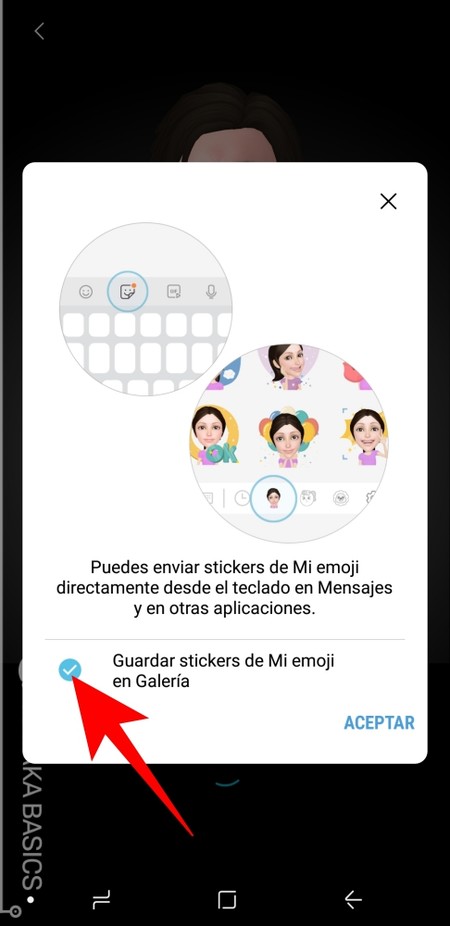
Ahora tendrás que seguir todos los pasos que te vaya marcando el móvil para crear uno, y cuando termines tendrás la opción de guardar stickers con la forma de tu AR Emoji en la galería para poder utilizarlos tanto en apps de mensajería como en redes sociales. Simplemente creará una carpeta con ellos en el móvil para que los compartas como imagen.
Sácale partido a la cámara lenta
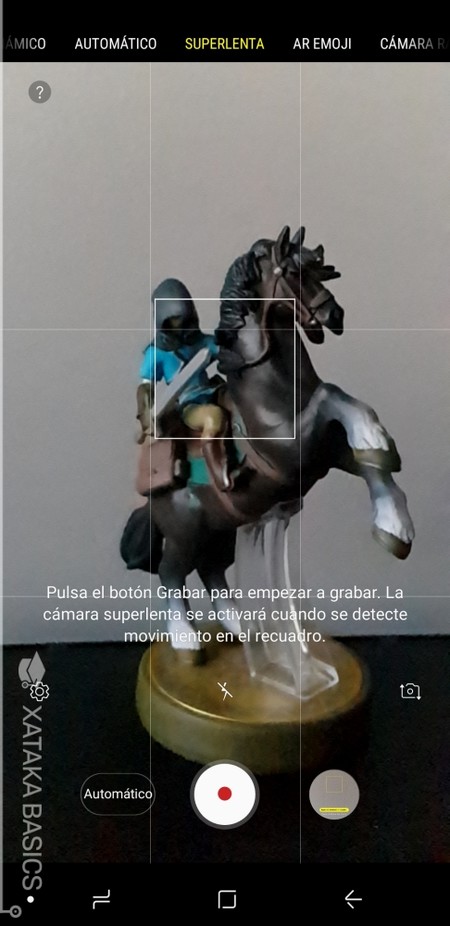
Y acabamos con una de las funciones más espectaculares de la cámara de este móvil, la cámara superlenta a 960 fotogramas por segundo. Para utilizarla entra en el modo Superlenta, y simplemente empieza a grabar un vídeo.
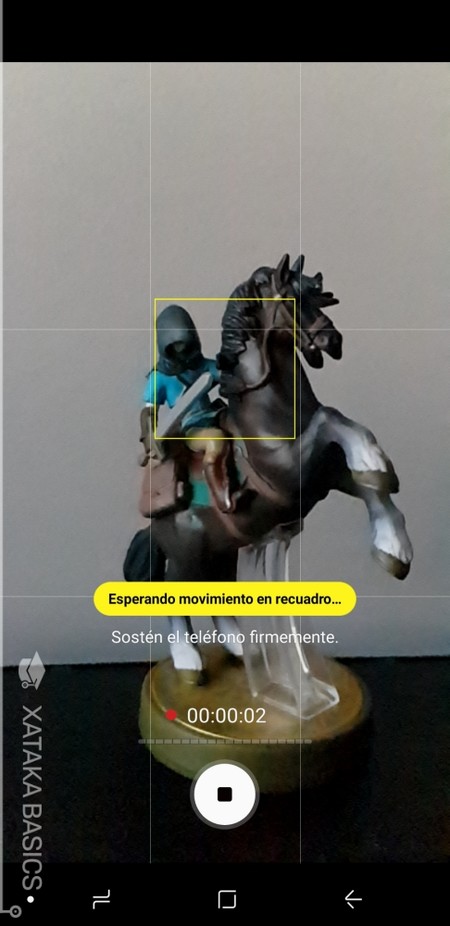
Cuando estés grabando un vídeo en modo superlenta, el cuadrado del centro se quedará en amarillo cuando lo hayas fijado en un objeto o zona, y se activará cuando detecte movimiento dentro de ese recuadro. También hay un modo manual, pero teniendo en cuenta que sólo graba durante segundo y medio casi siempre es mejor optar por el automático.
Ten en cuenta que cuanto mejor iluminación haya mejor se detectará el movimiento, y que puedes activar tantas veces como quieras la superlenta al grabar un único vídeo. Después simplemente podrás utilizar el editor de vídeo de la cámara para recortar el momento exacto de superlenta que quieras guardar y listo.
En Xataka | Samsung Galaxy S9+ tras un mes de uso: una inversión importante pero que puedes disfrutar durante años
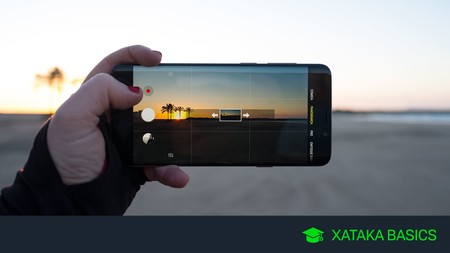




Ver 1 comentario
1 comentario
rodolfo.hernandez.73
Para hacer fotografías de larga exposición en la imagen de "Cambia manualmente la apertura de la cámara" se mueve el indicador de apertura hacia la derecha y se selecciona el tiempo en segundos del disparo, va del 1 a los 10 segundos.